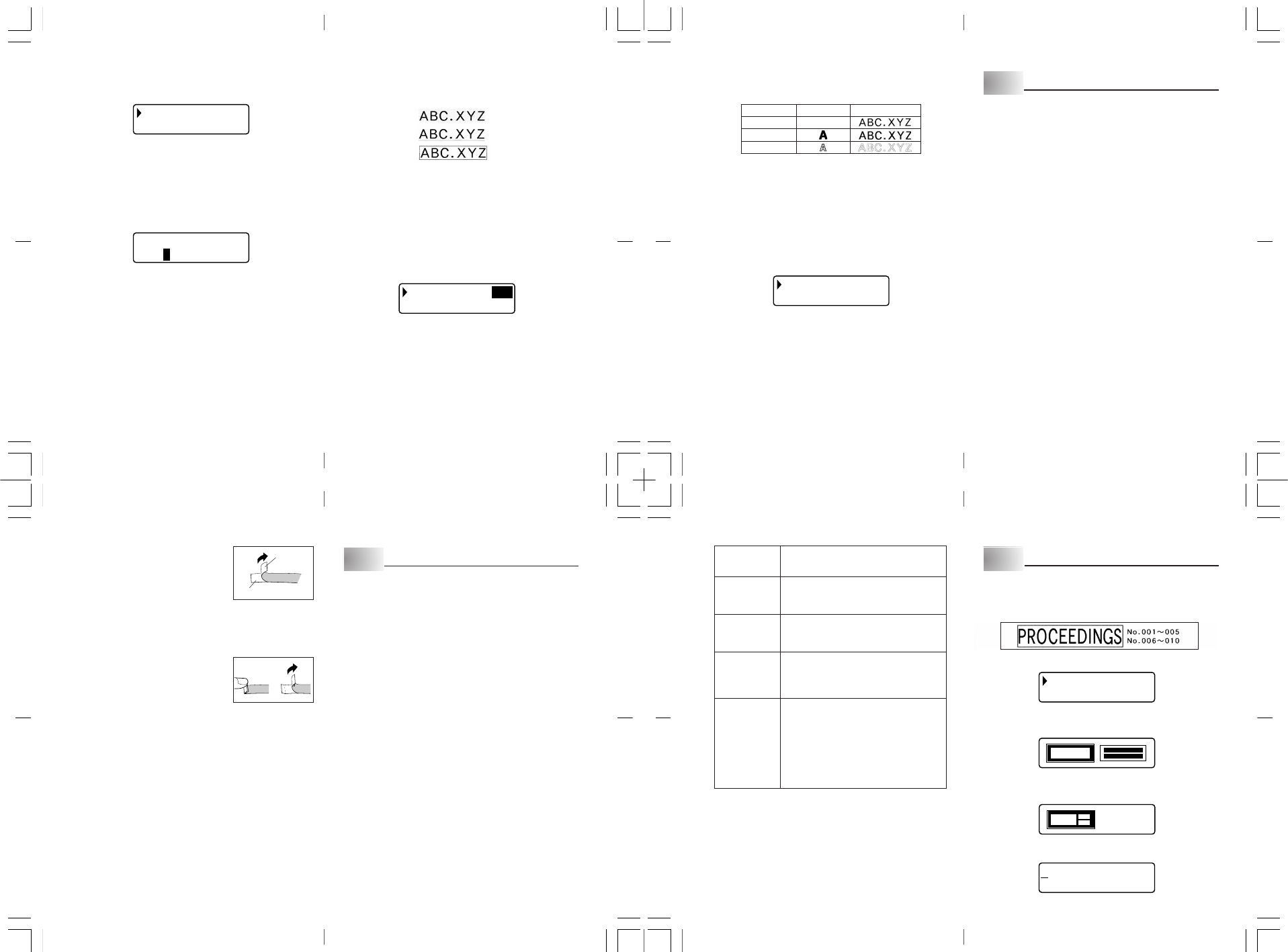G-17
Schrifteffekte
Es stehen drei Schrifteffekte zur
werden können:
Nachf
Anlegen (Schattierung):
Unterstreichung:
Mit Kasten umrandet:
Die Schrifteffekte gelten nur für den gedruckten
im Display ändert sich nicht, doch weisen die Schrifteffekt-Indikatoren darauf
hin, welcher Schrifteffekt v
Wichtig!
•
Die
Schrifteffekt
-Einstellung gilt für alle Zeichen im betreff
können nicht verschiedene Schr
• Sie können die Effekte Anlegen (Schattierung), Unterstreichung und Kasten
in Kombination miteinander v
spezifizieren.
Spezifizieren eines Schrifteffekts
1. Den T
2. Die TFUNC 3 (EFFECT) drücken, um das Menü der Schrifteff
aufzurufen.
A LE
RE IT
N
S
U
au
au
3. Vz und x , um den Zeiger an den gewünschten Eff
bewegen.
4. Vc und v , um die aktuell hervorgehobene Einstellung ein-
und auszuschalten.
5. Zum Ändern der Einstellungen anderer Eff
Schritte 3 und 4.
6. DrücSET, um die Einstellungen anzuwenden und zur
zurückzukehren.
Hinweis
• Die obigen Bedienungsschritte lassen sich auch in umgekehrter Reihenfolge
ausführen, d.h.
eingegeben werden.
V
1. Den T
2. Die TFUNC 1 (SIZE) drücken, um das Größeneinstellmenü aufzurufen.
AT
ELU
U
N
M
3 V
drücken Sie danach SET.
Die Schriftgröße wird nun automatisch eingestellt.
Spezifizieren von Sc
1. Den T
2. Die TFUNC 1 (SIZE) drücken, um das Größeneinstellmenü aufzurufen.
3 Vz , um den Zeiger an MANUELL zu verschieben, und drüc
Sie danach SET.
H
✕
EHÖ R I TE
33
4. Spezifizieren Sie die ge
• Vc und v, um die Hervorhebung zwischen den beiden Maßen
zu bewegen.
• Zum Ändern eines Größenmaßes die Tz zum Erhöhen bzwx zum
V
eingeben.)
• Beachten Sie, dass die zu spezifizierenden Abmessungen v
in den Etikettendruck
obenstehende T
5. W
SET, um die W
Hinweis
• Die obigen Bedienungsschritte lassen sich auch in umgekehrter Reihenfolge
ausführen, d.h.
eingegeben werden.
G-19
•
Nach dem Ausdruc
das
einem beliebigen Gegenstand angebracht werden.
Dabei ist zu beachten, dass das Etikettenband
nicht auf rauhen, f
verschmutzten Flächen haften b
das Etikettenband nicht an Stellen angebracht
werden, die direkter Sonnenbestrahlung oder
Regen ausgesetzt sind. Es darf auch nicht auf die
Haut geklebt werden.
• Bringen Sie Etiketten nicht an Behältern oder
Gefäßen an, die in einem Mikrowellenherd
benutzt werden sollen.
• Eine einfache Methode, das
Etikettenband abzuziehen und die Klebefläche
freizulegen, besteht darin, das Etikettenband an
einem der beiden Enden umzubiegen. Dadurch
löst sich das Etikettenband v
dass es problemlos abgez
Druckv
Die Druckvorschau v
Ausdruck
1. DrücFUNC und dann PRINT (PREVIEW).
Um die Betrachtung zu erleichtern, rollt das erscheinende Druckbild durch
das Display
2. Zum Stoppen des Durchrollens drücSET .
SET, um das Rollen fortzusetzen.
3. A
die vor dem Starten der V
* Zum vorzeitigen Abbrechen einer ESC .
V
Während der Druckvorgang zwischen den A
Band vorschieben lassen, um einen Abstand zwischen den A
einzufügen.
1. DrücFUNC und dann 7 (FEED).
Dies schiebt das Band um ca.
Tr
Etikettenband
T K
Das in diesem Abschnitt beschriebene
Einstellungen für Spiegeln, Ausrichtung,
werden.
Zum K
1. Geben Sie den gewünschten
2. Drücken Sie FUNC und dann 5 (FORM).
Das Formwahl-Menü erscheint.
3. Wählen Sie mit z und x die zu änder
Sie dann SET.
Dies zeigt die Einstellanzeige für die gewählte F
4. Änderz und x die Einstellung.
• FFEST für B-LÄNGE wählen, weisen Sie bitte mit c und v oder
den Zifferntasten eine Bandlänge an.
5. Drücken Sie SET zum Zurückschalten auf das
6. Falls Sie noch weitere Einstellungen ändern möchten, wiederholen Sie bitte
die Schritte 2 bis 5.
G-18
Schriftstile
Sie können beim Anweisen des Schriftstils zwischen drei Stilen wählen:
Fettdruck und Umriss.
Die Schriftstile gelten nur für den gedruckten
Display ändert sich nicht, doch weisen die Schriftstil-Indikatoren darauf hin,
welcher Schriftstil verwendet wird.
Wichtig!
• Die Schriftstil-Einstellung gilt für alle Zeichen im betreffenden Block.
nicht verschiedene Schriftstile für bestimmte Zeichen spezifizieren.
• Es kann nur jeweils ein Schriftstil wirksam sein.
kombinieren.
Spezifizieren eines Schriftstils
1. Den T
2. Die TFUNC 2 (STYLE) drücken, um das Menü der Schriftstile aufzurufen.
NR
T
O
T
F
3. Vz und x , um den Zeiger an den gewünschten Schriftstil zu
bewegen.
4. W
drücken Sie SET, um diesen zu wählen und zur
Hinweis
• Die obigen Bedienungsschritte lassen sich auch in umgekehrter Reihenfolge
ausführen, d.h.
werden.
T Druc
Dieser Abschnitt der Bedienungsanleitung enthält alle Informationen, die für
das Drucken von Etik
V
• Schalten Sie niemals die Stromversorgung während eines Druckv
aus.
• V
Ausgabeschlitz nicht bloc
• Betätigen Sie niemals die Bandschneidev
Druckvorgangs (die Mitteilung „NUN DR
Wichtig!
• Niemals die Bandschneidev
abgeschnitten wird. Bei Nichtbeachtung können Schnittwunden und andere
V
Drucken eines Etikettenbands
Zum AusdruckPRINT-
T
Drucken eines Etikettenbands
1. Drücken Sie PRINT bei angezeigtem
• Dies zeigt eine Anzeige zum Anw
2. Stellen Sie mit c und v oder mit den Zifferntasten die Kopienzahl ein.
3. StarSET .
• Zum Stoppen des laufenden DruckvESC.
4. Nachdem der Druckvorgang abgeschlossen ist, die den Schneidknopf
drücken, um das Band abzuschneiden.
5. Wenn erforderlich eine Schere verw
Größe zuzuschneiden.
Stil Indikator Muster
Normal Kein Indikator
Fettdruck
Umriss
G-20
Wenn diese
Einstellung
gewählt ist:
B-LÄNGE
SPIEGEL
A
TEILUNG
V
z
z
z und
x
x
x um die
gewünschte Option zu wählen:
• AUT
Abhängigkeit von der Anzahl der Zeichen ein.
• FEST:
von 0 cm bis 99,9 cm bei.
• NORMAL: Druc
• SPIEGEL: Druckt das Band im Spiegeldruck auf
das spezielle, als Option erhältliche Bügeleisen-
Übertragungsband aus.
• LINKS:
• MITTE: Zentriert den T
• RECHTS: Richtet den
• GLEICH:
er den gesamten verfügbaren Platz ausfüllt.
• Legen Sie eine der folgenden Einstellungen für
die Zeichenteilung (Abstand zwischen den
Zeichen) fest:
mm) oder „WEIT“ (2 mm).
dieser Einstellung wird auch die Bandlänge
entsprechend geändert.
• Sie können diese Einstellung nicht ändern,
wenn GLEICH für die AUSRICHT-Einstellung
und wenn FEST für die B-LÄNGE -Einstellung
gewählt ist.
T Lay
V
Der Drucker besitzt eine La
für CD/D
1. DrücPRESET bei angez
2. Wählen Sie mit z und x den zu druckenden Etikettentyp und drüc
dann SET.
In diesem Beispiel wird „CD/D
3. Wählen Sie mit z, x, c und v ein Format.
Nähere Details finden Sie unter „La
In diesem Beispiel einmal z drück
4. DrücSET.
Dies zeigt das Eingabef
<T I LTE >
••••••• ••
• Wenn Bloc
Einstellung für B-LÄNGE vor.
KL-120